Mengirim E-mail lewat Microsoft Office 365
Hanya sangatlah sedikit pengalamanku dalam pemakaian microsoft office 365 yang begitu sangat menyenagkan dan mudah, dapat dipergunakan untuk hubungan dengan semua bidang ilmu, dari Budaya, Ekonomi, Sosial, Politik, dan pastinya tidak ketinggalan yang paling penting yaitu dunia Pendidikan yang dipakai sebagai media pembelajaran yang “terbaru” saat ini.
Masuk ke E-mail
Kalian dapat masuk/login ke email berbasis Office 365 dengan mengakses alamathttp://mail.office365.com dan bisa dilakukan melalui portal Office 365 melalauihttp://portal.microsoftonline.com
Setelah kita isikan email dan password maka akan muncul akun seperti yang terlihat seperti gambar di bawah ini….
Kemudian klik Outlook, maka akan muncul gambar seperti di bawah ini…
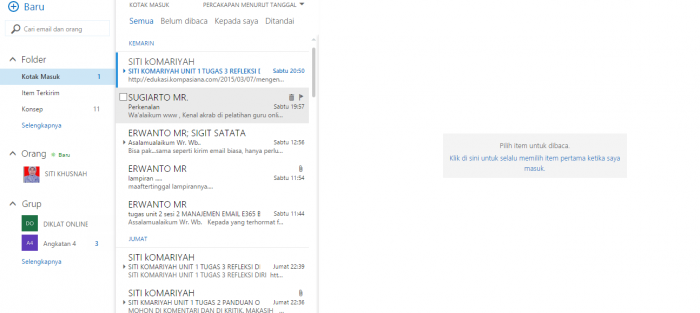
Pada halaman e-mail ini, ada tiga bagian kolom yang terpisah. Pada kolom sebelah kiri, terdapat folder - folder untuk pengelolaan email. Pada kolom tengah berisi daftar email-email dari masing-masing folder. Sedangkan di kolom paling kanan merupakan isi dari email-email tersebut. Sekarang kalian dapat melakukan berbagai aktivitas pengaturan email, seperti menulis email, membalas email, dan lain-lain. Seperti yang terdapat pada gambar di bawah ini :
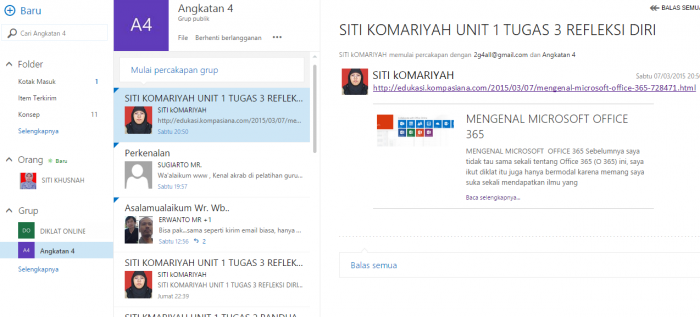
Menulis dan mengirimkan Email kepada teman
Yang paling penting dalam mempelajari email adalah bagaimana menulis pesan di email untuk dikirim ke penerima email. Untuk mengirimkan email pada Microsoft Office 365 pilih new mail / klik baru yang terdapat di pojok kiri atas. Bisa dilihat pada gambar bawah ini :
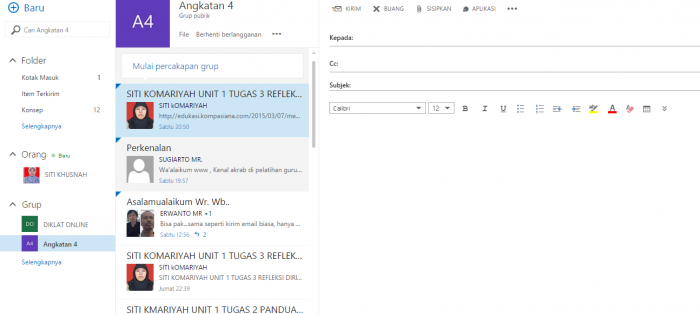
Pada kotak Kepada, tuliskan alamat email yang akan kalian kirimi pesan. Tuliskan juga alamat email pada kotak Cc jika diperlukan. Cc (Carbon Copy) digunakan jika kalian ingin juga mengirimkan email ke orang lain. Semua penerima email yang tertulis pada kotak kepada dapat melihat alamat email yang kalian tentukan sebagai Cc. Kosongkan kotak Cc ini apabila tidak diperlukan. Selanjutnya pada kotak Subject tuliskan judul email/pesan kalian. Kemudian di kotak paling bawah, tuliskan pesan yang ingin kalian kirim. Kalia bisa mengatur format penulisan pesan dengan menggunakan menu-menu yang ada di atas textblockyang dipakai untuk menulis emai /pesan.
Jika kalian menginginkan ada banyak penerima email, dikarenakan kita mengikuti kegiatan online dan penerimaanya harus banyak maka ketikkan saja alamat-alamat emailnya, dan dipisahkan dengan spasi. Aplikasi akan secara otomatis menambahkan karakter pemisah titik koma. Jika nama penerima sudah ada pada daftar kontak di Office 365, kita dapat menggunakanQuick Search yang dapat ditemukan ketika mengetikkan alamat email dengan mengetikkan kata kunci seperti nama pemiliki alamat email. Bisa kalian lihat gambar dibawah ini :

Dalam mengirimkan email, terkadang kita tidak hanya mengirimkan pesan teks saja. Akan tetapi juga perlu mengirimkan file-file seperti file audio, gambar, dokumen, file kompresi (zip/rar), atau pun file-file lainnya. Jika kalian ingin mengirim file tertentu (melampirkan file), dapat dilakukan dengan klik INSERT (pilih tipe yang akan digunkan disesuaikan dengan kebutuhan kita). Proses mengirim email dilakukan secara sederhana dengan mengklik tombol SEND Tombol DISCARD dapat digunakan ketika akan menggagalkan pengiriman email.
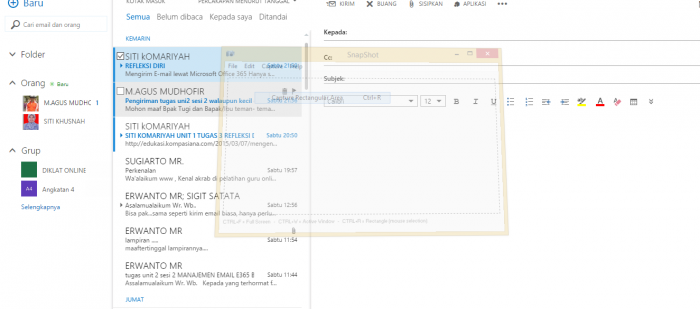
Sekian tentang mengirimkan E-mail dari layanan Microsoft Office 365, tentunya ini hanya sebatas menulis, menyertakan file audio (gambar, dokumen, file kompresi (zip/rar, dll), dan yang terakhir mengirimkannya. Masih sangat banyak pengelolaan yang ada pada Mocrosoft Office 365 ini akan tetapi karena keterbatasan pengetahuanku masih segini saja yang bisa aku sampaikan, semoga bisa sedkikit membantu. Terima kasih banyak semoga bermanfaat.
Baca konten-konten menarik Kompasiana langsung dari smartphone kamu. Follow channel WhatsApp Kompasiana sekarang di sini: https://whatsapp.com/channel/0029VaYjYaL4Spk7WflFYJ2H











